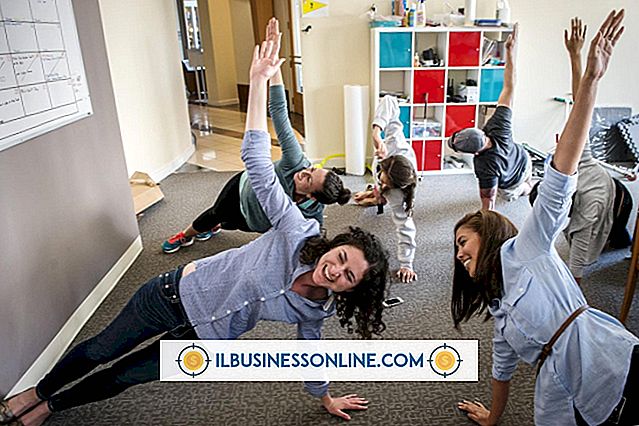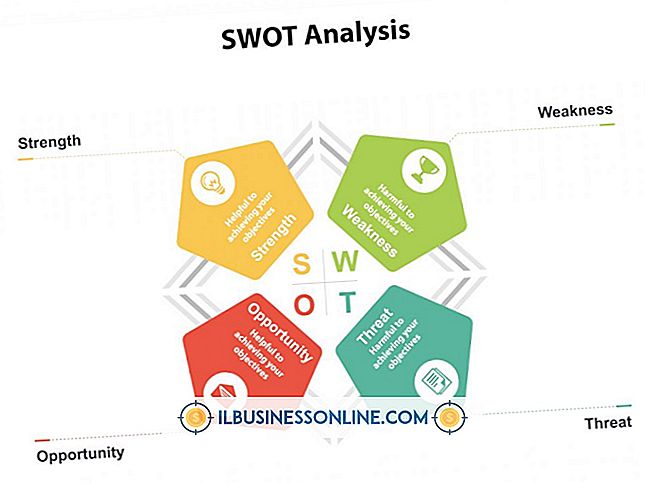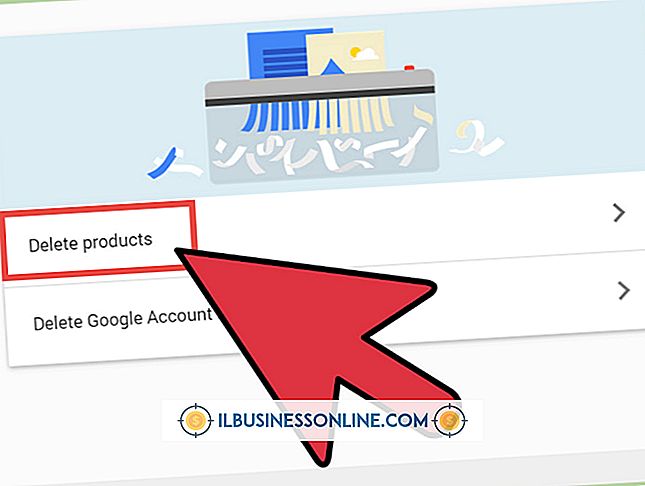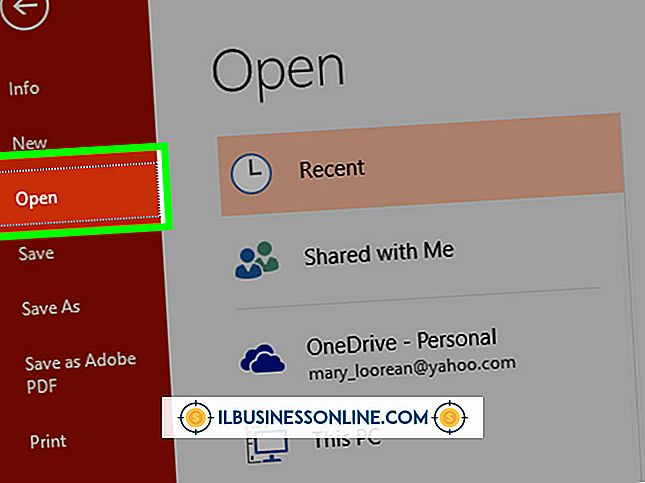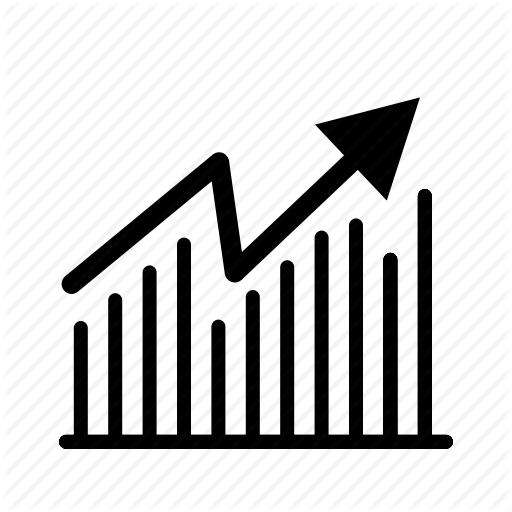Formatieren von Word-Dokumenten zur korrekten Anzeige auf dem BlackBerry Curve

Wenn Ihre Mitarbeiter oder Geschäftskontakte ein Microsoft Word-Dokument an Ihr BlackBerry Curve senden, wird das Dokument nicht so formatiert, dass es auf dem Bildschirm Ihres Smartphones korrekt angezeigt wird. Dies kann zu Dehn- und Abstandsproblemen führen. Seit der Veröffentlichung von BlackBerry OS 7.0 enthält der BlackBerry-Entwickler Research in Motion jedoch die Option Documents to Go Premium von DataViz als Standardfunktion. Mit dieser Anwendung können Sie Microsoft Office-Dokumente so anzeigen, wie sie ursprünglich in Office angezeigt wurden.
1
Klicken Sie auf die Schaltfläche "BlackBerry-Menü", um den Startbildschirm zu öffnen.
2
Wählen Sie im Startbildschirm die Option "Dokumente zum Mitnehmen". Wenn es nicht verfügbar ist, klicken Sie erneut auf die Schaltfläche "BlackBerry-Menü" und wählen Sie "Alle anzeigen", und suchen Sie die Datei.
3.
Wählen Sie "Word to Go" aus dem Ordner "Documents to Go". Wenn Sie die App zum ersten Mal starten, lesen und akzeptieren Sie die Lizenzvereinbarung. Dann registrieren Sie Ihr Telefon mithilfe der Anweisungen auf dem Bildschirm bei der App.
4
Wählen Sie je nach Speicherort der Datei "Open a File" und entweder "Media Card" oder "Device Memory" aus. Wählen Sie "Dokumente" und Ihr Word-Dokument, um es zu öffnen.
Tipps
- Wenn Sie eine ältere Version des BlackBerry-Betriebssystems auf Ihrem Curve verwenden oder einfach nicht über die App verfügen, laden Sie Documents to Go von der BlackBerry Appworld herunter. Um die Premium-Version der App zu erhalten, müssen Sie jedoch eine Gebühr zahlen.
- Um E-Mail-Anhänge in Documents to Go zu öffnen, klicken Sie in der E-Mail auf "Anhang" und wählen Sie "Anhang öffnen" und anschließend "In Documents to Go bearbeiten".